Cum se combină primul nume inițial și prenumele într-o singură celulă din Excel?
Dacă există două coloane într-o foaie de lucru, una listează prenumele, cealaltă conține nume de familie, cum puteți combina inițialul prenumelui și prenumelui într-o singură celulă așa cum este prezentat mai jos? În acest tutorial, introduc câteva trucuri despre gestionarea acestei probleme în Excel.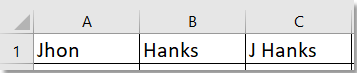
Combinați numele inițial și prenumele cu formula
Combinați numele inițial și prenumele cu Kutools pentru Excel
Combinați numele inițial și prenumele cu formula
Aici aveți două formule care vă pot ajuta să combinați inițialul prenumelui și prenumelui într-unul singur, alegeți una dintre ele de utilizat.
=CONCATENATE(LEFT(A1,1)," ", B1)
=LEFT(A1,1) & " " & B1
Tastați formula în celula pe care doriți să plasați rezultatul combinat, apăsați Intrați pentru a obține numele combinat.
În formulă, concatenează nume cu spațiu, puteți schimba "" către alt delimitator după cum aveți nevoie.
Combinați numele inițial și prenumele cu Kutools pentru Excel
Dacă aveţi Kutools pentru Excel, puteți utiliza funcția Remove by Position utilitar pentru a elimina toate caracterele, cu excepția inițialei din prenume, apoi utilizați Combine funcție pentru a combina primul nume inițial și prenumele.
| Kutools pentru Excel, cu mai mult de 300 funcții la îndemână, vă face munca mai ușoară. |
După instalare Kutools pentru Excel, faceți următoarele:(Descărcați gratuit Kutools pentru Excel acum!)
1. Selectați prenumele pe care doriți să le utilizați, faceți clic pe Kutools > Text > Remove by Position. (Mai bine ai avea mai întâi o copie a datelor.)

2. În Remove by Position dialog, tastați 999 în Numbers casetă text, verificați Specify caseta de selectare, tastați 2 în următoarea casetă text.
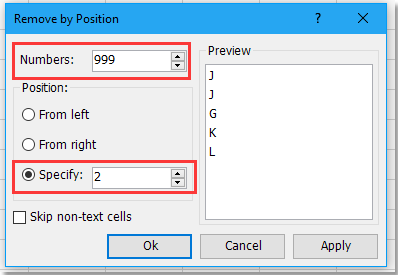
3. clic Ok, prenumele vor fi eliminate, dar vor fi lăsate primele inițiale. Selectați primele celule inițiale și numele de familie, faceți clic pe Kutools > Merge & Split > Combine Rows, Columns or Cells without Losing Data.
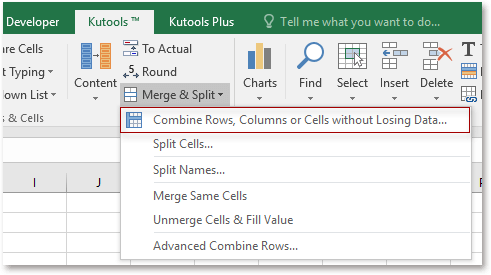
4. În casetă de dialog popping, verificați Combine columns, apoi specificați opțiunile de care aveți nevoie în următoarele trei secțiuni.

5. clic Ok. Acum, numele inițial și numele de familie sunt combinate într-o singură celulă.

Cele mai bune instrumente de productivitate de birou
Îmbunătățiți-vă abilitățile Excel cu Kutools pentru Excel și experimentați eficiența ca niciodată. Kutools pentru Excel oferă peste 300 de funcții avansate pentru a crește productivitatea și a economisi timp. Faceți clic aici pentru a obține funcția de care aveți cea mai mare nevoie...

Fila Office aduce interfața cu file în Office și vă face munca mult mai ușoară
- Activați editarea și citirea cu file în Word, Excel, PowerPoint, Publisher, Access, Visio și Project.
- Deschideți și creați mai multe documente în filele noi ale aceleiași ferestre, mai degrabă decât în ferestrele noi.
- Vă crește productivitatea cu 50% și reduce sute de clicuri de mouse pentru dvs. în fiecare zi!
